
发布时间 : 2024-08-21 09:49:02.727|阅读 119 次
概述:创建仪表板时,您经常需要过滤数据。我们在之前的文章中介绍了一些方法,制作了其他方法的视频,有些信息仅在文档中提供。本文将作为仪表板中过滤数据的所有方法的指南,从查询中的过滤开始。
Stimulsoft Ultimate (原Stimulsoft Reports.Ultimate)是用于创建报表和仪表板的通用工具集。该产品包括用于WinForms、ASP.NET、.NET Core、JavaScript、WPF、PHP、Java和其他环境的完整工具集。无需比较产品功能,Stimulsoft Ultimate包含了所有内容!
创建仪表板时,您经常需要过滤数据。我们在之前的文章中介绍了一些方法,制作了其他方法的视频,有些信息仅在文档中提供。本文将作为仪表板中过滤数据的所有方法的指南,从查询中的过滤开始。
Stimulsoft Reports 最新下载 获取购买优惠
过滤数据的主要方法之一是执行带参数的查询。我们在查询中的参数和在报表设计中使用存储过程的文章中详细讨论了这一点。此方法非常可靠,因为过滤发生在数据检索过程中,这意味着报表引擎仅接收过滤后的数据。此方法的主要限制是它需要支持查询和参数的数据源,并且限制仅由 SQL 语言控制。
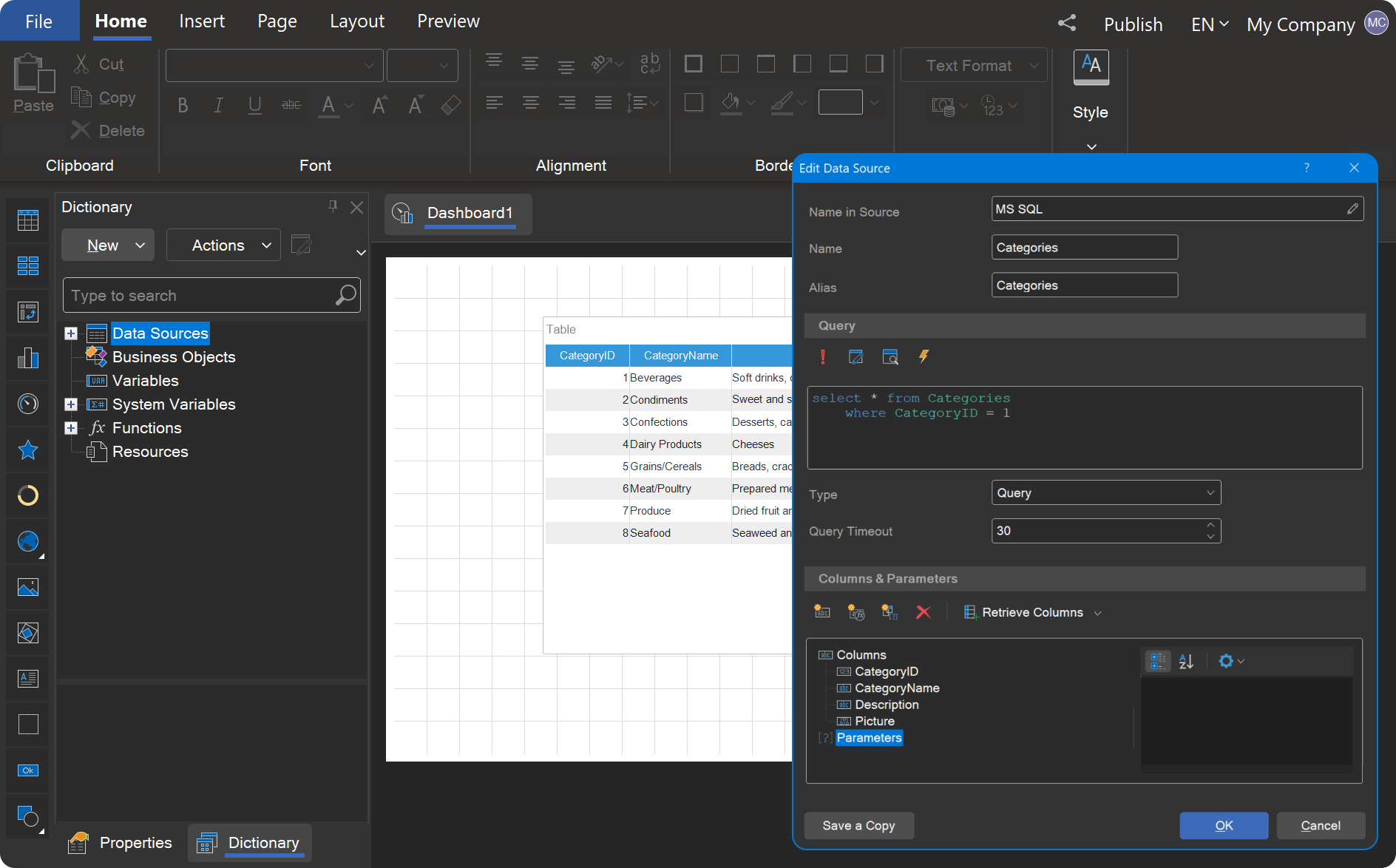
检索数据后,您可以在字典中处理它,然后使用它来创建报告或仪表板。数据转换工具是专门为此目的而设计的。有关数据转换的更多详细信息,请参阅用户手册的相关部分。此工具允许您合并数据表、排序、过滤、分组数据等。
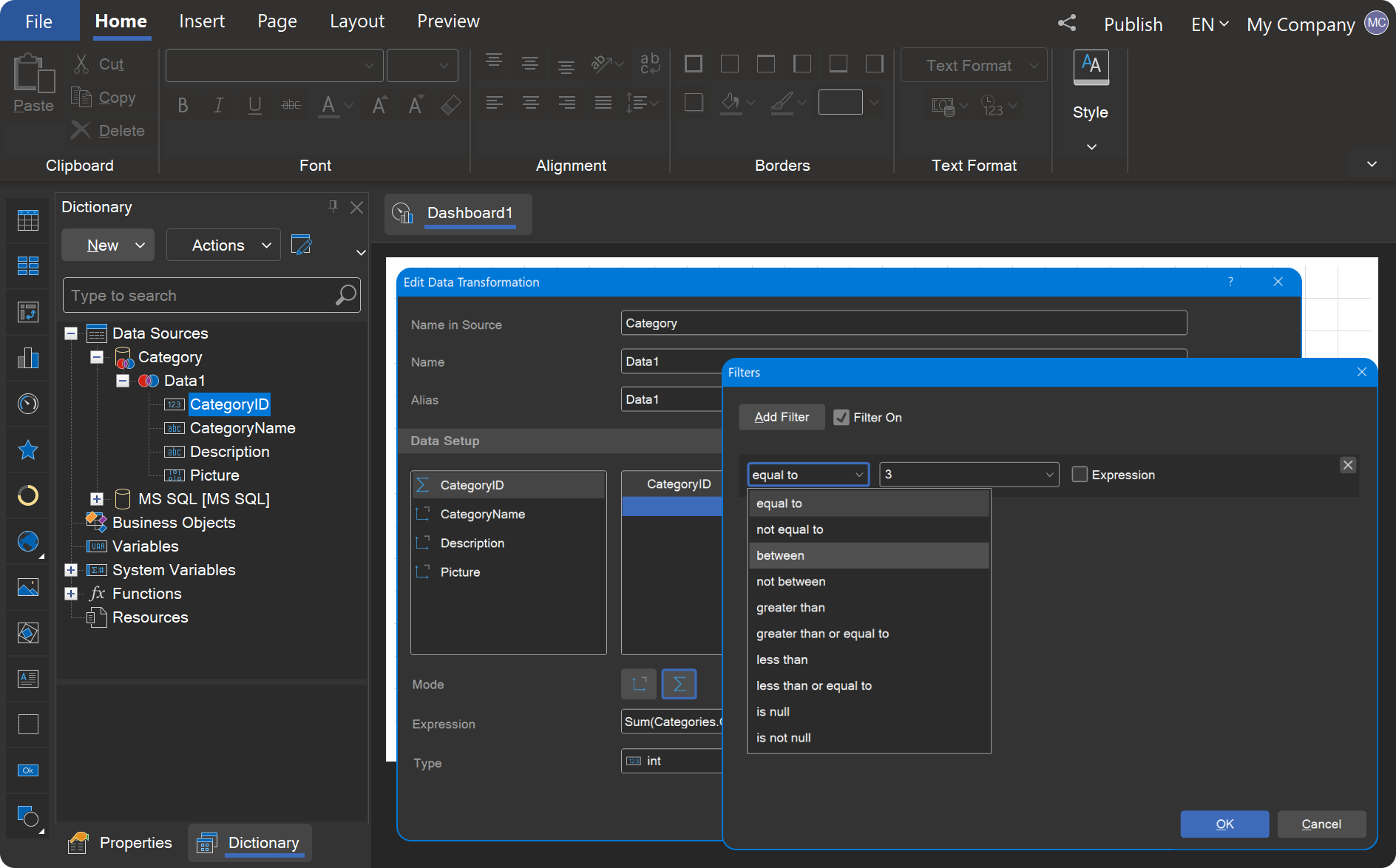
每个与数据源配合使用的仪表板元素都有自己的数据转换工具。要访问用于处理特定于元素的数据的编辑器,请单击该元素的数据转换属性中的浏览按钮。有关此功能的更多信息,请参阅用户手册的相应部分。请注意,此上下文中的处理仅适用于当前元素的数据。
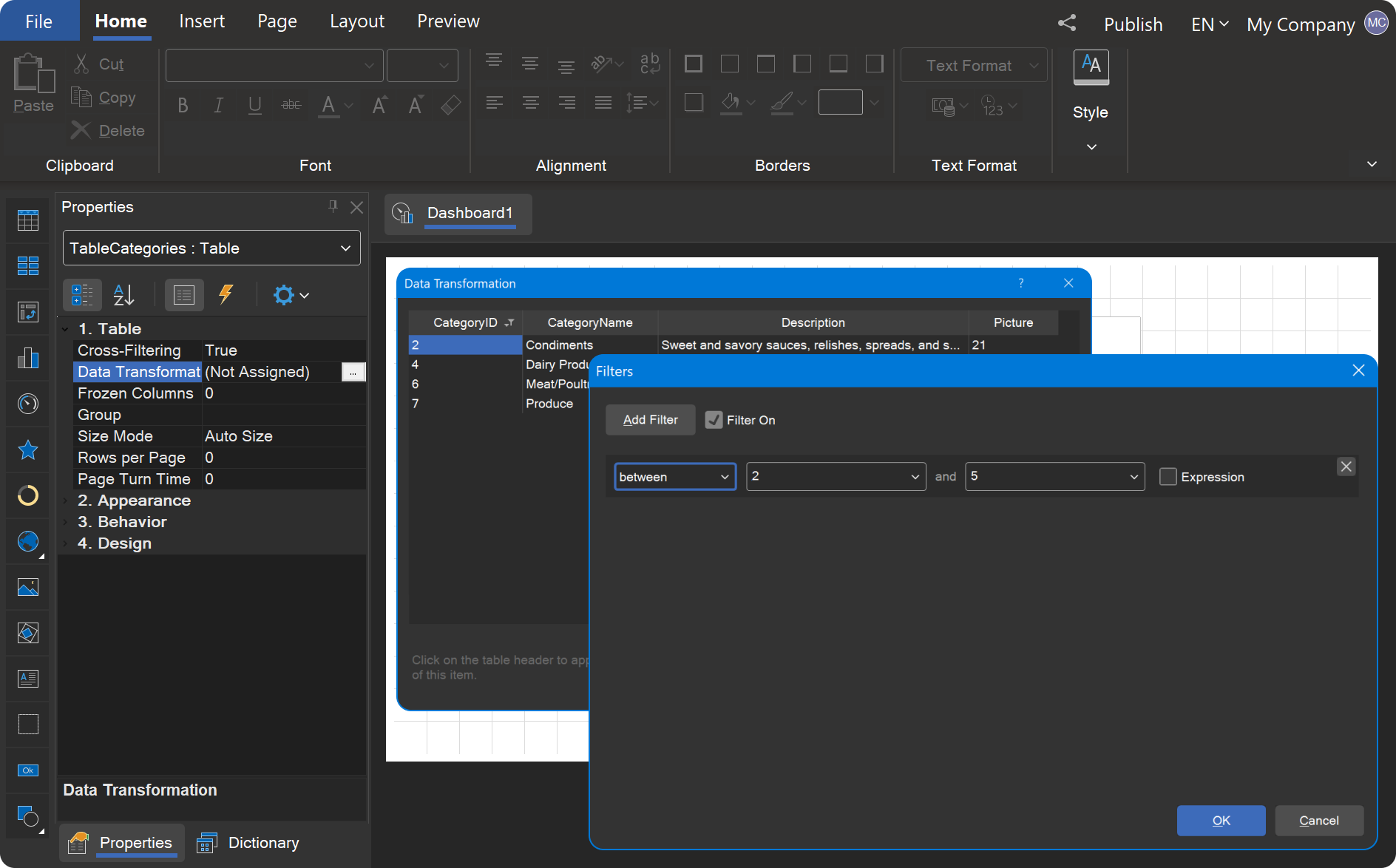
每个与数据源配合使用的仪表板元素都可以配置自己的数据过滤器。有关更多详细信息,请参阅文档的相关部分。
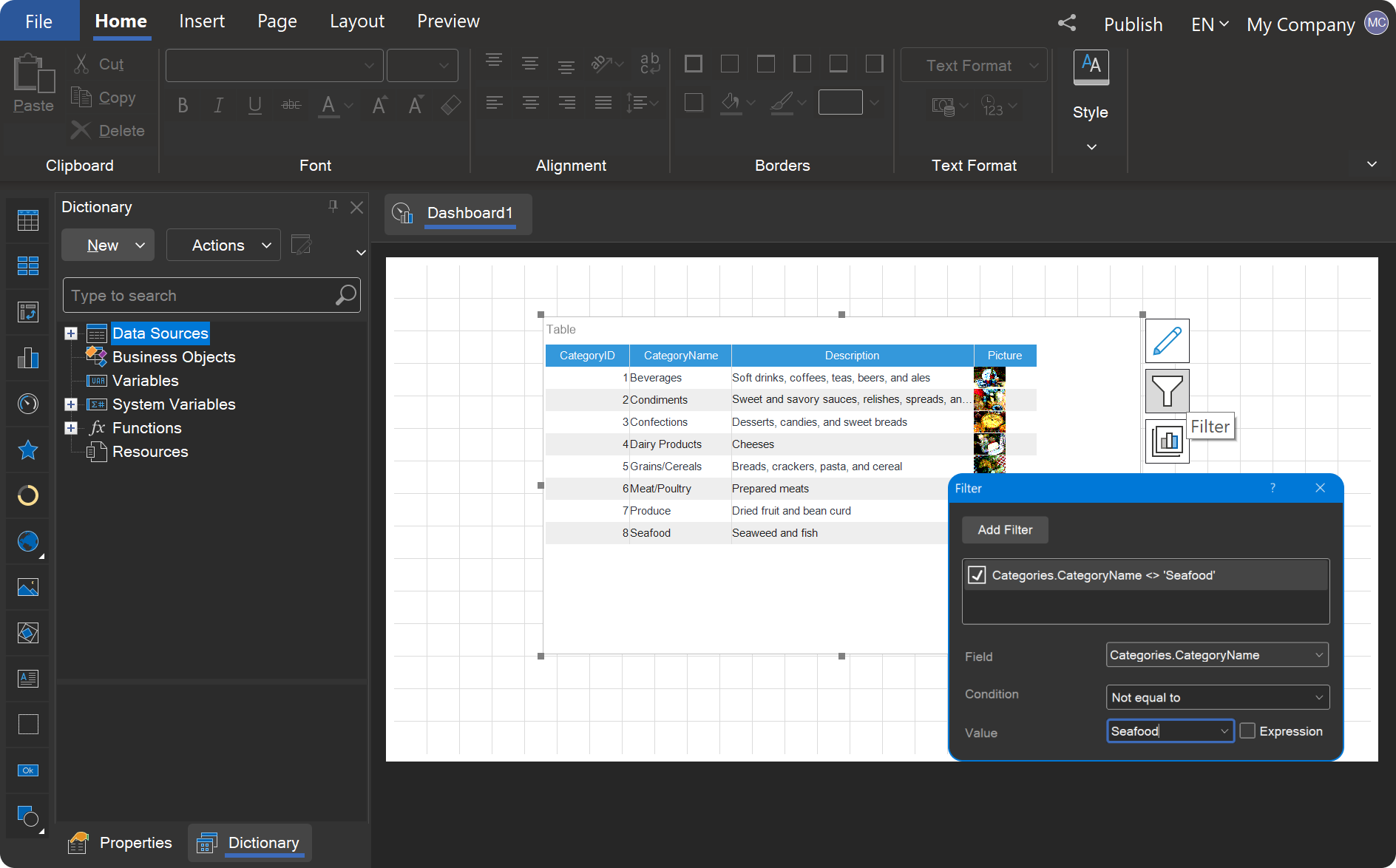
有一种特定类型的过滤器可让您显示一组上限值。有关更多信息,请查看文档的相关部分。
表格元素允许您设置自定义过滤器,这些过滤器将在查看仪表板时应用于表格元素本身和任何相关元素。您可以通过表格元素中的标题菜单配置这些过滤器。
注意!以上所有功能均不涵盖交互式数据过滤。交互式过滤是指用户在仪表板视图模式中直接选择值。有关此功能的更多详细信息将在下文讨论。
想要了解Stimulsoft Reports 报价信息的朋友,欢迎咨询慧都官方客服。
加入官方社群 740060302,欢迎相互交流
 渝ICP备12000582号-15/渝公网安备 50010702501010号
渝ICP备12000582号-15/渝公网安备 50010702501010号